Oglas
Če ste kot večina uporabnikov pametnih telefonov, verjetno uporabite Google Maps za navigacijo Pridite hitreje – 10 nasvetov za Google Zemljevide in navigacijoGoogle Zemljevidi so še vedno najzmogljivejša kartografska storitev doslej, kljub temu, kar bi lahko rekel Apple. Ne glede na to, ali uporabljate Google Zemljevide v brskalniku na namizju ali aplikacijo na mobilnem telefonu, Google Zemljevidi ... Preberi več , ne glede na to, ali se vozite, uporabljate javni prevoz ali hodite peš. Toda aplikacija Google Zemljevidi za vaš telefon ni najboljši način za načrtovanje potovanja, še posebej, če morate raziskati možne destinacije. Kljuvanje po zaslonu na dotik je lahko počasnejše kot uporaba celotnega spletnega mesta Google Zemljevidi v računalniku. Na srečo lahko Google Zemljevidi sinhronizirajo vaša nedavna iskanja, kar vam omogoča, da vnesete cilj na spletno mesto Google Maps, nato vzamete telefon in se odpravite ven.
Ta funkcija je tudi lepo povezana z Asistentom Google. Če zaprosite Google Zemljevide za navodila do lokacije v vašem računalniku, bo Asistent Google takoj tam z najnovejšimi navodili do lokacije, ko vzamete telefon.
Zahteve
To bi moralo "samo delovati", vendar obstaja nekaj ulovov:
- Na spletno mesto Google Zemljevidi morate biti prijavljeni z istim Google Računom, ki ga uporabljate v telefonu. Če uporabljate različne Google Račune ali iščete navodila v Google Zemljevidih, medtem ko niste prijavljeni, se vaša zgodovina ne bo sinhronizirala.
- Moraš imeti funkcijo spletne zgodovine Ogled nedavnih iskanj v Googlu in zakaj bi vas to zanimalo? Preberi več omogočeno v vašem Google Računu. Potrebovali boste znova omogoči spletno zgodovino če ste ga v preteklosti onemogočili. Spletna zgodovina omogoča tudi številne odlične funkcije v Asistentu Google. Če slučajno uporabljate Google Apps for Business, lahko to storite takole omogočite spletno zgodovino za svojo domeno.
Skozi ta postopek gremo z aplikacijo Google Maps za Android, vendar bi to moralo delovati podobno z aplikacijo Google Maps za iPhone.
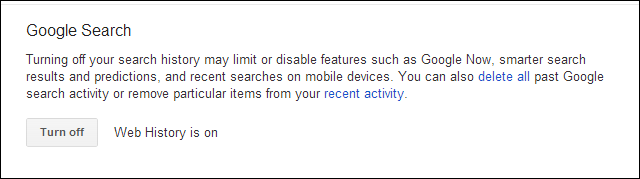
Pridobivanje navodil
Če želite to narediti, preprosto obiščite spletno mesto Google Maps in pridobite navodila, kot bi jih običajno. Poiščete lahko tudi lokacijo, ki jo želite obiskati. Google Zemljevidi si bodo zapomnili cilje in kraje, ki ste jih iskali.
Na žalost ta funkcija ni popolna. Zdi se, da Google Zemljevidi samo sinhronizirajo vaš cilj. Ne bo sinhroniziral vaše izbrane začetne točke, poti po meri, izbranega načina prevoza ali drugih podrobnosti. Z drugimi besedami, ne porabite preveč časa za načrtovanje poti – samo poiščite kraj, kamor želite iti. Izbrano pot lahko pozneje prilagodite v telefonu, če želite.
![get-google-maps-directions[6] get-google-maps-directions[6]](/f/78d9784d2cd16692f33665f5c1593498.png)
Asistent Google
Ko poiščete navodila v Google Zemljevidih, Asistent Google 12 najboljših nasvetov za Jelly Bean za novo izkušnjo s tabličnimi računalniki GoogleAndroid Jelly Bean 4.2, ki je bil prvotno dostavljen na Nexus 7, zagotavlja odlično novo izkušnjo tabličnega računalnika, ki zasenči prejšnje različice Androida. Navdušilo je celo našega domačega oboževalca Apple. Če imate Nexus 7,... Preberi več bi morali opaziti in skočiti v prestavo. Zagotavlja vam najnovejša navodila, kako lahko pridete do lokacije, ki ste jo iskali, ob upoštevanju prometa, voznih urnikov in vaše trenutne lokacije.
Če uporabljate Android 4.1 ali novejši Katere so največje izboljšave v Androidu 4.2 in 4.3?Če ste obtičali pri 4.0 Ice Cream Sandwich ali 4.1 Jelly Bean, bi morali nadgraditi? Preberi več , vaš telefon ima vgrajen Asistenta Google. Preprosto povlecite navzgor z gumba domov na napravi Nexus. V drugih napravah boste morda morali dolgo pritisniti ali dvakrat tapniti gumb za dom, da dostopate do Asistenta Google.
Prav tako lahko dodate odličen pripomoček za Asistenta Google na domači zaslon Android in te informacije boste videli, ne da bi morali odpreti Asistenta Google. Samo tapnite navodila in Google Zemljevidi se bodo odprli z navodili do vašega cilja.
V iPhonu so informacije Asistenta Google na voljo v aplikaciji Iskanje Google.

Dostop do navodil
Asistent Google ni obvezen. Do vsega tega lahko dostopate v aplikaciji Google Maps.
Če si želite ogledati lokacije, ki ste jih nedavno iskali na spletnem mestu Google Zemljevidi, tapnite gumb za navodila v iskalni vrstici aplikacije Google Zemljevidi. Vaše nedavne lokacije se bodo prikazale tik pod iskalno vrstico. Tapnete lahko katero koli lokacijo, ki ste jo pred kratkim iskali, in Google Zemljevidi vam bodo zagotovili navodila do te lokacije. Lahko se celo dotaknete možnosti Prikaži vse, da si ogledate vse lokacije, ki ste jih iskali, ne le nedavne.
Pomaknite se navzdol po tem zaslonu in našli boste celo razdelek »V bližini iz vaše zgodovine«. Google Zemljevidi bodo prikazali vse bližnje lokacije, ki ste jih nedavno iskali. To je lahko še posebej koristno, če načrtujete turistično potovanje. Če ste iskali zanimive znamenitosti, si lahko ogledate najbližje znamenitosti, ki ste jih iskali, in hitro dobite navodila do njih.

Moralo bi biti tako preprosto. Če vam to ne deluje, poskrbite, da imate omogočeno spletno zgodovino in da uporabljate isti Google Račun v računalniku in telefonu.
Če ne želite omogočiti spletne zgodovine, lahko vedno preprosto nastavite Sinhronizacija zavihkov Chrome Kako sinhronizirati priljubljene in zavihke iz telefona ali tablice z računalnikomSte za božič dobili nov pametni telefon ali tablico, a ste razočarani, ker so vaši zaznamki in zavihki vsi na namizju, ko morate nujno brskati po informacijski supercesti s kavča? Lahko bi... Preberi več in pustite stran Google Zemljevidi odprto v zavihku. Nato lahko odprete aplikacijo Chrome v telefonu Android in se dotaknete zavihka Google Zemljevidi, da si ogledate navodila. Na žalost se s tem samo odpre spletno mesto Google Zemljevidi v Chromu. Aplikacija Google Maps je veliko boljša od spletnega mesta za mobilne naprave.
Ali imate še kakšne druge nasvete in trike za načrtovanje vnaprej z Google Zemljevidi? Pustite komentar spodaj!
Kredit za sliko: Daniel Flathagen na Flickru
Chris Hoffman je tehnološki bloger in vsestranski odvisnik od tehnologije, ki živi v Eugenu v Oregonu.


